brkrprcs64.exe क्या है (09.15.25)
क्या आपको संदेह है कि कुछ फ़ाइलें और प्रक्रियाएँ आपकी CPU शक्ति का अधिक उपयोग कर रही हैं? खैर, कई उपयोगकर्ताओं ने अनुचित बिजली खपत के मुद्दों की शिकायत की है। एक उदाहरण में, डीएलपी संस्करण 15.0.0100.01063 के साथ वर्चुअल डेस्कटॉप का उपयोग करने वाले उपयोगकर्ता ने उल्लेख किया कि उपयोगकर्ता प्रक्रिया brkrprcs64.exe ने अपने CPU के 11% - 40% के बीच खपत की। और खपत और भी अधिक थी जब brkrprcs64.exe के कई उदाहरण चल रहे थे।
इस मार्गदर्शिका में, हम आपको दिखाएंगे कि अपने सिस्टम से brkrprcs64.exe कैसे निकालें। लेकिन इससे पहले कि हम उस तक पहुँचें, brkrprcs64.exe प्रक्रिया की प्रकृति को समझना महत्वपूर्ण है। DLP) क्रोम के लिए एक्सटेंशन। ऐसा लगता है कि यह प्रक्रिया क्रोम का उपयोग करके HTTPS साइटों को ब्राउज़ करते समय समस्या पैदा कर रही है।
तो, क्या brkrprcs64.exe एक वायरस है?साधारण उत्तर यह है कि brkrprcs64.exe स्वयं एक वायरस नहीं है। इसके बजाय, यह एक ऐसी प्रक्रिया है जिसे मैलवेयर द्वारा आसानी से अपहृत कर लिया जाता है। अफसोस की बात है कि एंटीवायरस सुरक्षा वाले कंप्यूटर पर स्थापित होने पर अधिकांश डीएलपी एंडपॉइंट एजेंट अवरुद्ध हो जाते हैं।
प्रो टिप: प्रदर्शन समस्याओं, जंक फ़ाइलों, हानिकारक ऐप्स और सुरक्षा खतरों के लिए अपने पीसी को स्कैन करें
जो सिस्टम का कारण बन सकता है समस्याएं या धीमा प्रदर्शन।
विशेष ऑफर। आउटबाइट के बारे में, निर्देशों की स्थापना रद्द करें, EULA, गोपनीयता नीति। यह इसे आपके सिस्टम के लिए एक खतरे के रूप में देखता है। एंटीवायरस इंजन को निष्पादन योग्य फ़ाइलों और प्रक्रियाओं की निगरानी से रोकने के लिए, उन प्रक्रियाओं को श्वेतसूची में डालने का प्रयास करें। आपके मामले के लिए, आपको विंडोज़ में brkrprcs64.exe को श्वेतसूची में डालना होगा।
विकल्प 2: सिमेंटेक एक्सटेंशन को पुनर्स्थापित करेंGoogle Chrome को त्रुटिपूर्ण ढंग से कार्य करने के लिए Symantec DLP एक्सटेंशन इंस्टॉल करना आवश्यक है। यह एक्सटेंशन आमतौर पर डीएलपी इंस्टॉलेशन के दौरान अपने आप डाउनलोड हो जाता है। इसलिए, यदि यह स्थापना के दौरान डाउनलोड करने में विफल रहता है, तो इस समाधान का प्रयास करें:
HKEY_LOCAL_MACHINE\Software\Google\Chrome\NativeMessagingHosts\com.symantec। dlp
https://chrome.google.com/ webstore/detail/symantec-extension/eelojgpfkmhiikmhkineneemcahoehjo.
सबसे पहले, यह देखने के लिए जांचें कि क्रोम के लिए सिमेंटेक डीएलपी एक्सटेंशन आपके ब्राउज़र में स्थापित और सक्रिय है या नहीं। आपको यह भी पता लगाना चाहिए कि क्या इसकी brkrprcs64.exe प्रक्रिया चल रही है। उसके बाद, क्रोम का निरीक्षण न करने के लिए डीएलपी एंडपॉइंट एजेंट कॉन्फ़िगरेशन को बदलने का प्रयास करें। यदि वह काम नहीं करता है, तो DLP समापन बिंदु को पूरी तरह से निकालना आवश्यक हो सकता है। लेकिन एकमात्र चुनौती यह है कि इसे हटाना मुश्किल है, शायद सुरक्षा कारणों से।
इसे मैन्युअल रूप से हटाने का प्रयास करने के लिए पीसी पर कुछ उन्नत ज्ञान की आवश्यकता होती है। प्रोग्राम को आमतौर पर C:\Program Files\Symantec\Endpoint एजेंट निर्देशिका में सहेजा जाता है। इसमें निम्नलिखित निष्पादन योग्य शामिल हैं:
- brkrprcs64.exe (191.16 KB) )
- edpa.exe (331.66 KB)
Symantec आमतौर पर स्थापना फ़ाइलों के साथ uninstall_agent64.batch प्रदान करता है। इस बैच फ़ाइल का उपयोग करने के लिए, नीचे दिए गए चरणों का पालन करें:
- एजेंट इंस्टॉल फ़ाइलों से बैच फ़ाइल देखें।
- यदि एजेंट के पास अनइंस्टॉल पासवर्ड है, तो उस जानकारी को बैच फ़ाइल में जोड़ें।
- अब, बैच फ़ाइल को क्लाइंट पीसी पर कॉपी करें।
- व्यवस्थापक के साथ बैच फ़ाइल निष्पादित करें विशेषाधिकार।
वैकल्पिक रूप से, आप कुछ प्रविष्टियों को समायोजित करने के लिए रजिस्ट्री संपादक का उपयोग कर सकते हैं। लेकिन सावधान रहें कि रजिस्ट्री संपादक एक शक्तिशाली उपकरण है। यदि इसका दुरुपयोग किया जाता है, तो यह आपके सिस्टम को निष्क्रिय या अस्थिर बना सकता है। जो एक सीधा रजिस्ट्री संपादन प्रतीत हो सकता है वह आपके सिस्टम को पंगु बना सकता है। इसलिए, यदि आप चीजों को गड़बड़ाने से डरते हैं, तो अपने लिए इस कार्य को स्वचालित करने के लिए आउटबाइट पीसी मरम्मत जैसे पीसी मरम्मत उपकरण का उपयोग क्यों न करें? इसके शीर्ष पर, टूल आपके सिस्टम में जंक को समाप्त कर देगा, जो अक्सर अधिकांश कंप्यूटर त्रुटियों का कारण बनता है।
क्रोम से डीएलसी एक्सटेंशन को अनइंस्टॉल कैसे करें यदि यह आपके व्यवस्थापक द्वारा स्थापित किया गया था?Google Chrome एक्सटेंशन जो पढ़ते हैं एंटरप्राइज़ नीति द्वारा स्थापित को निकालना हमेशा आसान नहीं होता क्योंकि वे उन्नत अनुमतियों के साथ इंस्टॉल किए गए थे। यहां तक कि अगर आप किसी संगठन का हिस्सा नहीं हैं, तो भी ये एक्सटेंशन आपके सिस्टम में एक रास्ता खोज सकते हैं और खुद को ऊंचा दर्जा दे सकते हैं। यदि आपके साथ ऐसा है, तो समस्याग्रस्त एक्सटेंशन से छुटकारा पाने के लिए इनमें से कोई भी तरीका आजमाएं:
विधि 1: समूह नीतियां हटाएंअपने कंप्यूटर से जुड़ी समूह नीतियों को हटाने के लिए, आपको इसका हिस्सा नहीं होना चाहिए एक समूह नीति का जहां एक वैध व्यवस्थापक ने जानबूझकर आप पर इन एक्सटेंशनों को थोपा है। यदि आपको अपने ब्राउज़र में दुर्भावनापूर्ण एक्सटेंशन इंस्टॉल करने के लिए धोखा दिया गया है तो यह विधि आदर्श है। यहां बताया गया है कि प्रक्रिया कैसे चलती है:
RD /S /Q "%WinDir%\System32\GroupPolicyUsers"
RD /S /Q "%WinDir%\System32\GroupPolicy"
मजबूत>
यहां एक स्नैपशॉट है कि ये आदेश क्या करते हैं:
- RD अनुभाग निर्देशिका निकालें आदेश है।
- /S स्विच निर्दिष्ट पथ में सभी फ़ाइलों और निर्देशिकाओं को हटा देगा, जबकि /Q स्विच शांत मोड में सब कुछ से छुटकारा दिलाएगा। ul>
एक बार जब दो निर्देशिकाएं मिटा दी जाती हैं, तो रजिस्ट्री में अपनी नीति सेटिंग अपडेट करने के लिए निम्न आदेश निष्पादित करें: gpupdate /force।
आपको पता चल जाएगा कि प्रक्रिया जब आप ऐसा कुछ देखते हैं तो समाप्त हो जाता है:
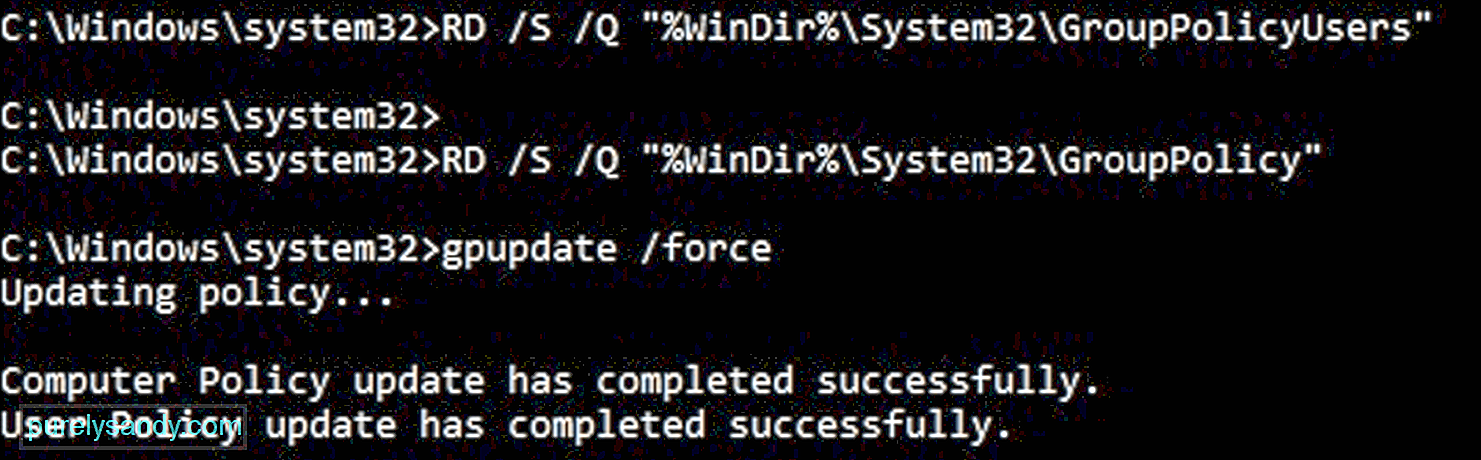
आखिरकार, परिवर्तनों को प्रभावी करने के लिए अपने डिवाइस को पुनरारंभ करें।
विधि 2: Google Chrome को उसकी डिफ़ॉल्ट सेटिंग्स पर रीसेट करेंयदि समस्या बनी रहती है, तो Chrome को पुनः स्थापित करने का प्रयास करें। आप बहुत कुछ नहीं खोएंगे क्योंकि आपकी अधिकांश जानकारी आपके Google खाते से समन्वयित की जा सकती है, जो आपको Chrome में साइन इन करने पर वापस मिल जाएगी।
प्रारंभ करने के लिए, समन्वयन अक्षम करने के लिए Chrome में अपनी समन्वयन सेटिंग समायोजित करें अन्य उपकरणों के लिए विस्तार का। इसका मुख्य कारण यह है कि जब आप क्रोम को साफ करते हैं तो प्रगति को संरक्षित किया जाता है। इसे करने का तरीका यहां दिया गया है:
- Chrome लॉन्च करें, और फिर अधिक विकल्पों को सामने लाने के लिए अपने प्रोफ़ाइल चित्र पर क्लिक करें।
- लोगों अनुभाग पर क्लिक करें और सिंक क्लिक करें।
- उसके बाद, एक स्क्रीन दिखाई देगी जिसमें वह सब कुछ होगा जो आपके खाते और आपके अन्य उपकरणों में समन्वयित किया जाएगा। Chrome से समन्वयन करने के लिए जानकारी को प्रबंधित करने के लिए, आपको सब कुछ समन्वयित करें विकल्प को अक्षम करना होगा, जो डिफ़ॉल्ट रूप से सक्षम होता है। फिर आप उन्हें अक्षम करने के लिए एक्सटेंशन बटन को बंद करने के लिए टॉगल कर सकते हैं।
अब जब आपने एक्सटेंशन सिंकिंग को अक्षम कर दिया है, तो आप क्रोम को उसकी डिफ़ॉल्ट स्थिति में रीसेट कर सकते हैं। ध्यान रखें कि रीसेट से पहले आपके पास मौजूद एक्सटेंशन को फिर से इंस्टॉल करना होगा। Chrome को रीसेट करने के लिए, इन चरणों का पालन करें:
- अपने ऑम्निबॉक्स में chrome://settings दर्ज करें और Enter दबाएं।
- अगला, सेटिंग टैब पर नेविगेट करें, और फिर पृष्ठ के निचले भाग में उन्नत पर क्लिक करें।
- रीसेट के अंतर्गत और साफ़ करें अनुभाग, सेटिंग्स को उनके डिफ़ॉल्ट पर पुनर्स्थापित करें।
- ब्राउज़र को रीसेट करने के परिणामों की सूचना देते हुए एक चेतावनी विंडो पॉप अप होगी। आपको इसके बारे में ज्यादा चिंता करने की जरूरत नहीं है क्योंकि यह रीसेट केवल आपके स्टार्टअप पेज, पिन किए गए टैब, नए टैब पेज, इंस्टॉल किए गए एक्सटेंशन, सर्च इंजन और कुकीज को लक्षित करेगा। इसलिए, तैयार होने पर, सेटिंग रीसेट करें क्लिक करें।
उम्मीद है, सभी निराशाओं के बाद, आपका पीसी सामान्य कामकाज पर लौट आया है। अपने विंडोज को साफ, तेज और अधिक कार्यों को संभालने के लिए तैयार रहने के लिए अपने पसंदीदा पीसी मरम्मत उपकरण के साथ इसे साफ करना याद रखें।
यदि यह मार्गदर्शिका आपके लिए उपयोगी थी तो हमें नीचे टिप्पणी अनुभाग में बताएं।
यूट्यूब वीडियो: brkrprcs64.exe क्या है
09, 2025

